Word-Wasserzeichen einfügen - so geht's!
Sie müssen sich kein teures Papier mit Wasserzeichen kaufen. Wasserzeichen erstellen Sie in Word auf einfache Art selbst. Den Inhalt des Wasserzeichens legen Sie nach Ihren eigenen Anforderungen fest. Lesen Sie hier, wie es geht.
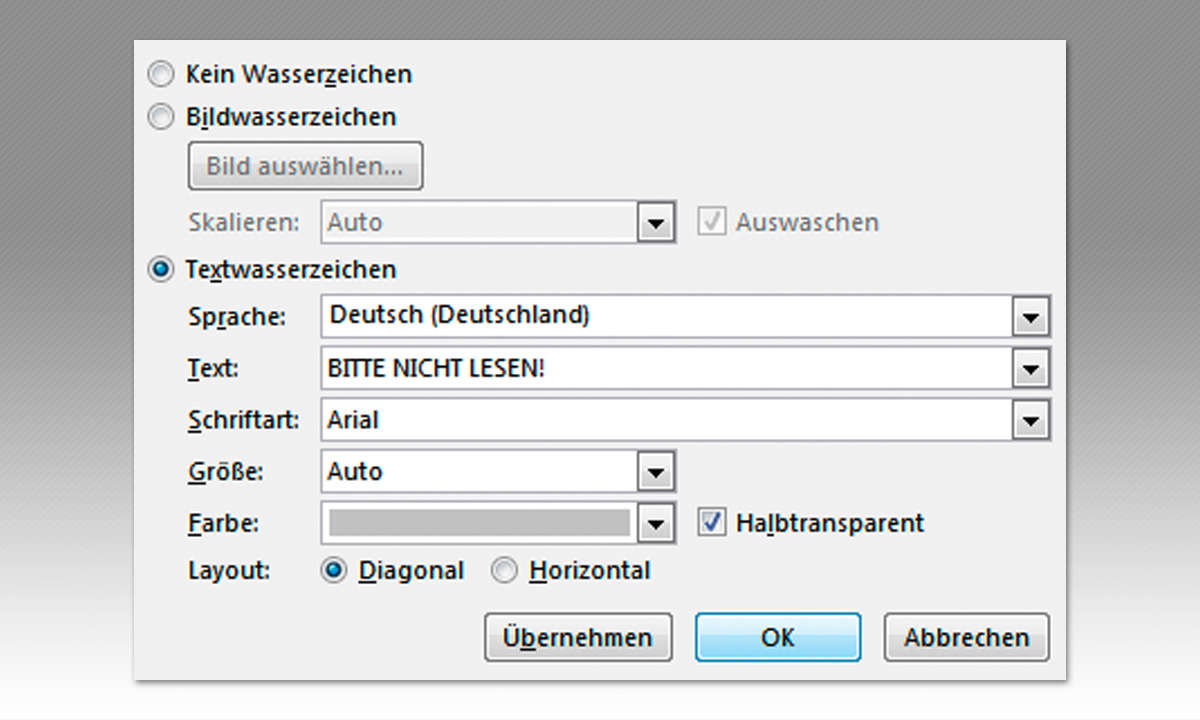
Wir zeigen, wie Sie in Word Wasserzeichen einfügen können: Aktivieren Sie im Office-Programm das Register Entwurf, und klicken Sie in der Gruppe Seitenhintergrund auf das Symbol Wasserzeichen. Im jetzt eingeblendeten Menü sind schon ein paar Beispiele für Wasserzeichen hinterlegt. Wenn bereits d...
Wir zeigen, wie Sie in Word Wasserzeichen einfügen können: Aktivieren Sie im Office-Programm das Register Entwurf, und klicken Sie in der Gruppe Seitenhintergrund auf das Symbol Wasserzeichen. Im jetzt eingeblendeten Menü sind schon ein paar Beispiele für Wasserzeichen hinterlegt. Wenn bereits das richtige Wasserzeichen für Sie dabei ist, wählen Sie dieses einfach aus.
Falls das gewünschte Wasserzeichen nicht vorhanden ist, klicken Sie auf den Befehl Benutzerdefiniertes Wasserzeichen. Das Dialogfenster für Wasserzeichen wird eingeblendet. Aktivieren Sie hier das Optionskästchen Textwasserzeichen. Tippen Sie in das Eingabefeld Text, wo standardmäßig Beispiel steht, den gewünschten Text für Ihr Wasserzeichen ein. Die übrigen Einstellmöglichkeiten ändern Sie nur bei Bedarf. Mit einem Klick auf die Schaltfläche OK wird Ihr Wasserzeichen erzeugt und auf allen Seiten des Dokumentes dargestellt.
Lese-Tipp: Word - Formatierungen suchen und ersetzen - so geht's
Falls Sie Ihr Wasserzeichen noch einmal bearbeiten wollen, wählen Sie die Befehle Wasserzeichen und Benutzerdefiniertes Wasserzeichen aus. Die bisherigen Einstellungen des Wasserzeichens werden eingeblendet, und Sie können diese nach Bedarf verändern und erneut abspeichern. Sie können auch statt eines Textwasserzeichens ein Bild oder eine Grafik als Wasserzeichen hinterlegen. Im eben beschriebenen Menü finden Sie auch dafür die entsprechenden Funktionen. Um das Wasserzeichen zu entfernen, aktivieren Sie den Befehl Wasserzeichen, und klicken Sie dann auf den Befehl Wasserzeichen entfernen.
Lesetipp: Word-Erweiterungen – 20 praktische Add-ins
In der Gruppe Seitenhintergrund finden Sie auch alle Werkzeuge, um Seiten einzufärben oder Seiten mit Rändern zu rahmen. Dazu nutzen Sie in der Gruppe die Optionen Seitenfarbe oder Seitenränder. So lassen sich z.B. Urkunden mit passendem Seitenhintergrund und einem zum Anlass passenden Rahmen erstellen. Ein so vorbereitetes Urkundenblatt lässt sich dann schnell mit dem benötigten Text beschreiben und ausdrucken.











